HTC Desire 626
Ajouter un contact dans le répertoire
7 étapes
Débutant
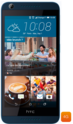
Ajouter un contact dans le répertoire
7 étapes
Débutant
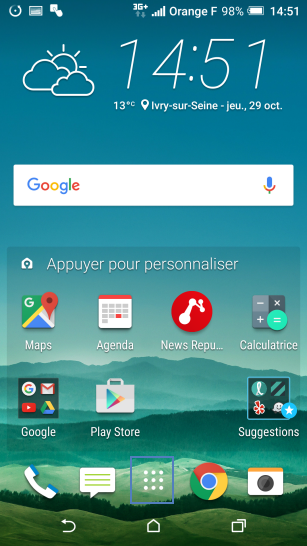
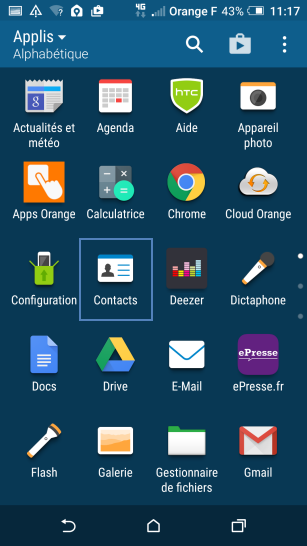
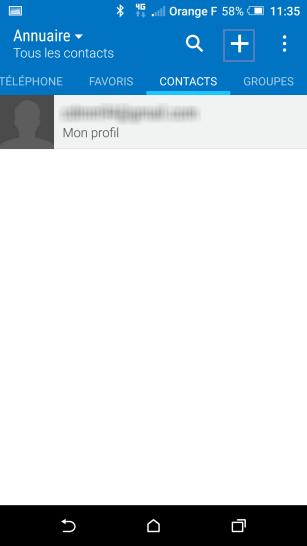
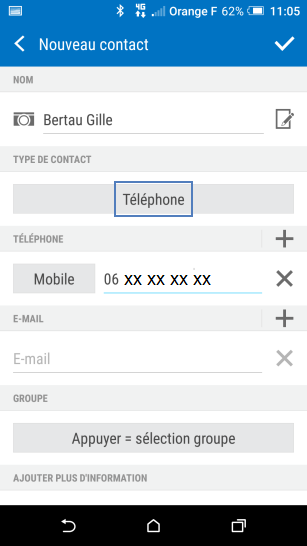
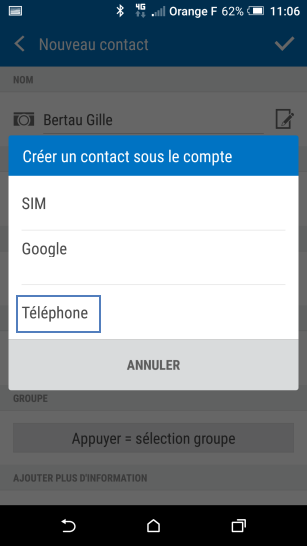
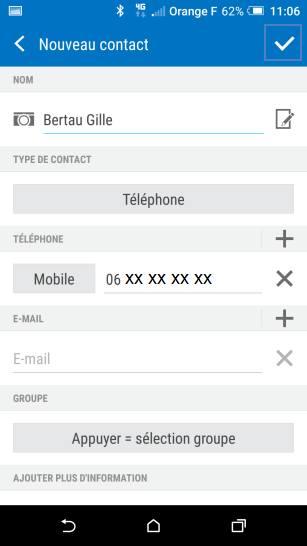
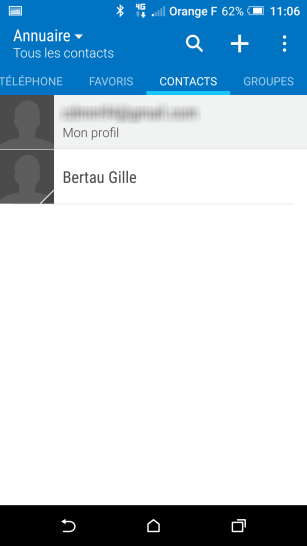
-
Sélectionner Menu
-
Sélectionner Contacts
-
Appuyer sur l'icône + (en haut à droite de l'écran)
-
Saisir les coordonnées du contact
- Remplissez les coordonnées du contact.
- Sélectionnez Type de contact.
-
Sélectionner le répertoire
Sélectionnez le répertoire dans lequel vous souhaitez enregistrer le contact :
- Téléphone : dans le répertoire du mobile.
- SIM : dans le répertoire de la carte SIM.
Vous pouvez par la suite copier le contact dans l'autre répertoire.
-
Enregistrer le contact
Cliquez sur l'icône de validation en haut à droite de l'écran.
-
Nouveau contact enregistré
Bravo ! Vous avez terminé ce tutoriel.
Découvrez nos autres tutoriels